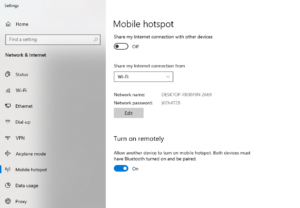Windows 10: Как да импортирате и архивирате светове в Minecraft
Чудите ли се да импортирате и архивирате светове в Minecraft? Minecraft поддържа всички видове опции за персонализиране. В Minecraft , персонализиран свят може да накара приложението да работи бавно и компютърът ви да се плъзга. Но мислите ли, че нарушава ли нещо? Добре казано, след като играете дълго в един свят, може да искате да го архивирате, за всеки случай. Можете да направите резервно копие на всички светове, които сте създали, или само на един конкретен свят. Хайде да разгледаме как да архивирате и възстановите светове на Minecraft в Windows 10.
Експортирането и импортирането на светове може да бъде от съществено значение за много неща, независимо дали искате да споделите копие на вашия свят чрез приятел, или ако искате да възстановите вашия свят за съхранение. Просто се опитвате да създадете резервни копия на спестяванията от света, преди да инсталирате модела на Minecraft преди стартиране. Световете, отворени или променени в предварителните модели на Minecraft, могат да ги унищожат и съвместимостта с моделите на играта на играта не може да гарантира.
Как да импортирате и архивирате светове в Minecraft (Основа)

нов старт срещу нулиране
Minecraft Bedrock Edition за Windows 10 има вградени функции за внос или износ, които улесняват създаването на резервни копия на светове.Той също така ще експортира светове в един файл чрез файлов формат .MCWORLD. Можете да изпращате, качвате или споделяте експортирания си файл MCWORLD навсякъде, където искате.
Как да експортирам MCWORLD файл:
Ако искате да експортирате MCWORLD файл, преминете към световния списък и намерете света, който искате да експортирате. Вдясно от името на света в списъка със светове докоснете редактиране бутон. Преместете се в долната част на Игрови настройки отдясно и докоснете ИЗНОС. Ще се появи прозорец на File Explorer. Насочете се към мястото, където харесвате копие на вашия свят, запазете го, дайте му име, след което докоснете Износ. Minecraft ще ви уведоми, когато завърши експортирането на копие от вашия свят. Експортирането може да отнеме известно време, разчитайки колко голям е вашият свят.
Как да импортирате MCWORLD файл:
След като сте готови да импортирате свят обратно в играта, преминете към световния списък от заглавния екран. Докоснете бутона Import вдясно от бутона Create New. Ще се появи и прозорец на File Explorer. Насочете се към мястото, където имате файл MCWORLD, запазен на вашия компютър, докоснете го, след което докоснете Импортиране. Отново може да отнеме известно време, за да импортирате вашия свят.
твърде много неуспешни опити за влизане пара
Как да направите резервно копие на светове в Minecraft Java Edition

Целият процес на създаване на световни възстановявания е съвсем различен в Minecraft Java Edition. В тази версия на играта трябва да преминете към директорията на играта и да управлявате директно спасяванията на света. Поради това не е нужно да стартирате играта, докато импортирате или създавате резервни копия на светове.
Намерете Minecraft Java Edition World Saves:
Можете също да използвате Windows Search, за да добавите Minecraft Java Издание Запазва папката. За да направите това, докоснете полето за търсене на Windows в лентата на задачите. Вход % appdata%, след това докоснете папката, която изглежда в резултатите от търсенето. От прозореца на File Explorer, който се показва, преминете към папката .minecraft, след това към папката за запазване.Сега сте в папката за запазване, след което можете да видите всичките си светове на Minecraft, споменати като папки.
Ако искате да създадете резервно копие, докоснете с десния бутон папка и изберете „копиране“. След това се преместете на друго място на вашия компютър, където искате да запазите копието. След това докоснете с десен бутон празно място в прозореца и изберете „поставяне“. Направете копие на вашия Minecraft свят ще бъде създаден на новото място, което може да отнеме известно време, разчитайки колко голям е вашият свят. Ако искате да заредите резервен свят, просто поставете световната папка, която искате да импортирате, в папката saves.
Също така е добра идея да направите резервни копия на светове, които са важни за вас, но ако нещо се случи. За някои предпазни мерки бих препоръчал да качите възстановяването си някъде извън вашата система, например със сменяем носител или в облака.
Възстановяване на светове и модели на приложения
И все пак Minecraft е в процес на активно развитие. През цялото време са включени биоми, нови тълпи и градивни елементи. Също така, ако искате да копирате или поправите свят, който има блокове от най-новата версия на Minecraft, но приложението, което изпълнявате, е по-стара версия. Може да се окажете с липсващи блокове.
интелигентен телевизор с наем
Заключение:
В обобщение, тази статия представи различни методи за отстраняване на проблема с Windows 10. Ако сте изправени пред проблема, изпробвайте тези корекции, за да помогнете. Ако знаете друг метод или трик за отстраняване на проблема, уведомете ни по-долу!
Прочетете също: